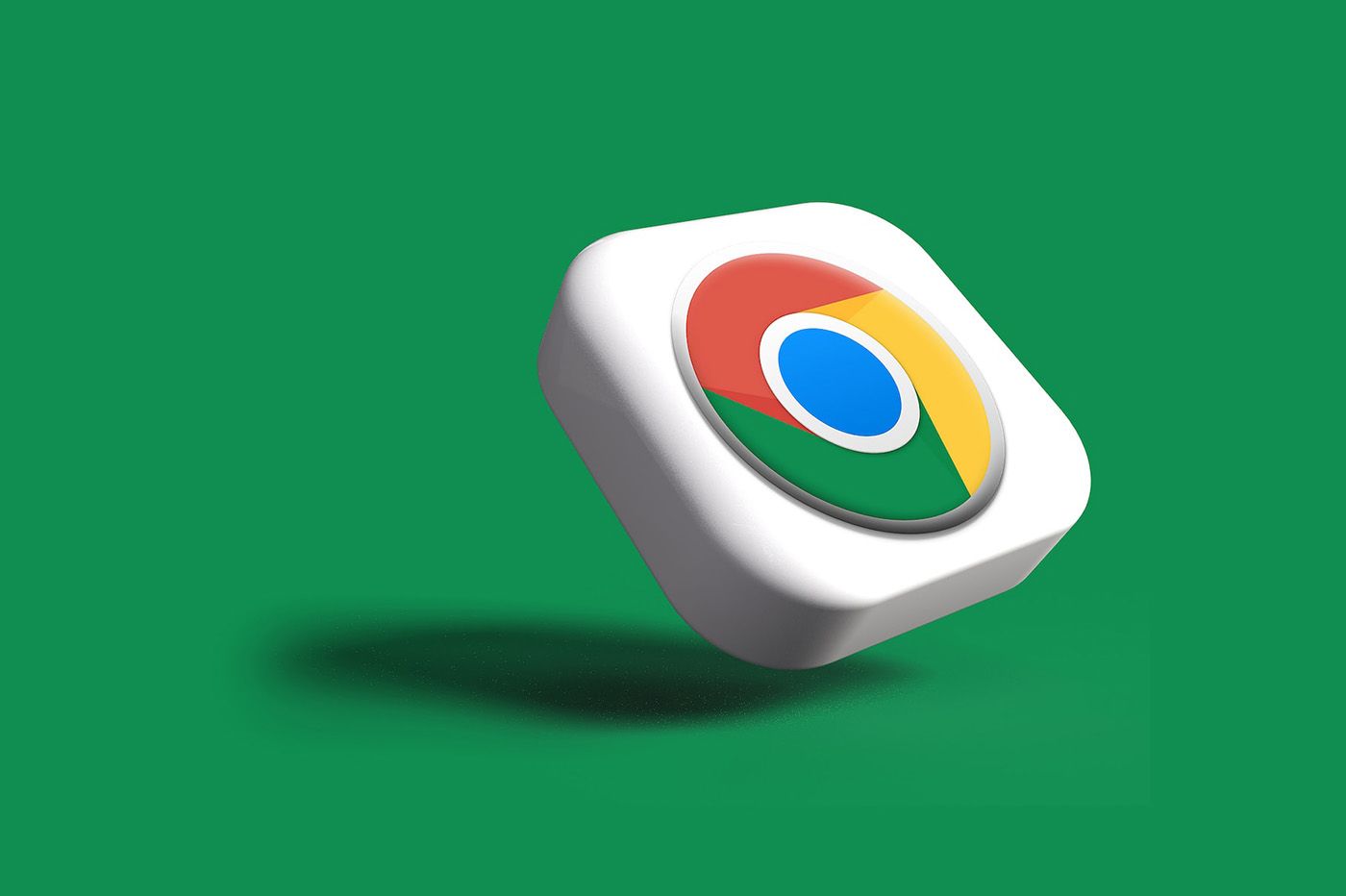True M. Clean สำหรับระบบปฏิบัติการของคุณ CCleaner จัดการกับไฟล์และซอฟต์แวร์ Windows ที่ไม่จำเป็นรวมถึงในการลงทะเบียน ยูทิลิตี้นี้มีความน่าเชื่อถือมีประสิทธิภาพง่ายต่อการ ...
True M. Clean สำหรับระบบปฏิบัติการของคุณ CCleaner จัดการกับไฟล์และซอฟต์แวร์ Windows ที่ไม่จำเป็นรวมถึงในการลงทะเบียน ยูทิลิตี้ CEET มีความน่าเชื่อถือมีประสิทธิภาพง่ายต่อการมือฟรีและฝรั่งเศส เวอร์ชันล่าสุดที่กำลังดำเนินการในเวลาที่เราสร้างไฟล์นี้คือ 1.29.295
ขั้นตอนที่ 1: ดาวน์โหลดและติดตั้ง ccleaner
1เปิดเว็บเบราว์เซอร์ของคุณและไปที่
www.ccleaner.com- บนเว็บไซต์คลิกลิงก์การดาวน์โหลดตั้งอยู่ที่ด้านบนของหน้าดาวน์โหลดทางเลือกรอสักครู่และเมื่อหน้าต่างปรากฏขึ้นและถามว่าจะทำอย่างไรccsetup129.exe,เลือกที่จะบันทึกไว้ในดิสก์ของคุณ
Dur.บันทึก :หาก Internet Explorer แสดงแถบสีเหลืองที่ด้านบนของหน้าระบุว่าได้บล็อกการดาวน์โหลดไฟล์คลิกที่แถบนี้และในเมนูที่ปรากฏขึ้นให้คลิกที่
ดาวน์โหลดไฟล์2เมื่อการดาวน์โหลดเสร็จสิ้นให้ดับเบิลคลิกไฟล์นี้เพื่อเปิดการติดตั้ง เลือก.ภาษาฝรั่งเศสในรายการภาษาที่นำเสนอจากนั้นคลิกปุ่มตกลงเพื่อดำเนินการต่อ3ในขั้นตอนแรกของผู้ช่วยติดตั้งคลิกปุ่มกำลังติดตามจากนั้นในขั้นตอนถัดไปคลิกที่ฉันยอมรับจากนั้นเก็บโฟลเดอร์การติดตั้งที่เสนอโดย
ข้อบกพร่องโดยคลิกอีกครั้งกำลังติดตาม.4ตอนนี้ตั้งค่าตัวเลือกการติดตั้งที่แตกต่างกันที่คุณสะดวก คุณมีตัวเลือกหรือไม่ควบคุมการอัปเดต ccleaner โดยอัตโนมัติมีการตรวจสอบและที่เพิ่ม Yahoo! แถบเครื่องมือ ccleanerตึงเครียด จากนั้นคลิกที่ปุ่ม
ผู้ติดตั้ง5รอเวลาติดตั้งจากนั้นคลิกที่ปิด.จากนั้นเรียกใช้ ccleaner ผ่านเมนูเพื่อเริ่มต้นหากคุณได้รับอนุญาตด้านบนผ่านไอคอนที่ปรากฏบนเดสก์ท็อป Windows หากในเวลานั้นซอฟต์แวร์เตือนคุณว่าการอัปเดตนั้นเป็น
มีให้ทำตามคำแนะนำในการติดตั้ง
ขั้นตอนที่ 2: ทำความสะอาดฮาร์ดไดรฟ์
1ในหน้าต่างหลัก ccleaner คลิกซ้ายที่ไอคอนทำความสะอาดในแท็บหน้าต่างรายการคุณสมบัติของน้ำยาทำความสะอาดตรวจสอบหรือยกเลิกการเลือกตัวเลือกที่เสนอตามความต้องการของคุณ ที่นี่เพื่อช่วยคุณเลือกความหมายของตัวเลือกเหล่านี้Internet Explorerเบราว์เซอร์บันทึกข้อมูลจำนวนมากเกี่ยวกับฮาร์ดไดรฟ์ของคุณ ส่วนใหญ่ไม่พูดทั้งหมดสามารถลบได้โดยไม่มีปัญหาไฟล์อินเทอร์เน็ตชั่วคราว:เพื่อเร่งการเดินเรือ Internet Explorer จะบันทึกฮาร์ดไดรฟ์เนื้อหาของหน้าเว็บ (ข้อความและรูปภาพ) ที่เข้าชม ข้อมูลนี้ถูกเก็บไว้ในแคช
Navigator และพวกเขาสามารถไปถึงการทดสอบ mega หลายโหลได้อย่างรวดเร็ว ทำเครื่องหมายที่ช่องนี้เพื่อลบคุกกี้:ไฟล์ขนาดเล็กเหล่านี้ติดตามข้อความของคุณบนเว็บไซต์ที่คุณเยี่ยมชม หากคุณเป็นสมาชิกของฟอรัมของเราคุณจะพบว่าคุณไม่จำเป็นต้องป้อน
ตัวระบุและรหัสผ่านของคุณพร้อมการเชื่อมต่อแต่ละครั้ง: ข้อมูลนี้ถูกบันทึกไว้ในคุกกี้ แต่คุกกี้ก็ถูกใช้โดยโฆษณาจำนวนมากซึ่งจะติดตามนิสัยการโต้คลื่นของคุณ คุณสามารถลบคุกกี้ที่บันทึกไว้ในฮาร์ดไดรฟ์ของคุณได้อย่างปลอดภัย แต่เราแนะนำให้คุณใส่
ที่พักพิงผู้ที่เก็บตัวระบุต่าง ๆ ของคุณ(อ่านกล่องหน้าถัดไป)ประวัติศาสตร์:นี่คือรายการที่อยู่ของเว็บไซต์ที่คุณเคยเยี่ยมชมใน 20 วันที่ผ่านมา เพื่อลบโดยไม่มีการกลั่นกรองURL เคาะเมื่อเร็ว ๆ นี้:เสริมกับประวัติศาสตร์ข้างต้นฟังก์ชั่นของ Internet Explorer แนะนำที่อยู่ของเว็บไซต์ที่คุณเคยเยี่ยมชมไปแล้วเมื่อคุณป้อน
อักขระในแถบที่อยู่ ทำเครื่องหมายที่ช่องนี้เพื่อล้างเครื่องช่วยหน่วยความจำนี้ซึ่งสามารถไม่ได้รับการพิจารณาลบไฟล์ index.dat:เชื่อมโยงกับคุกกี้ไฟล์เหล่านี้มีโดยไม่มีข้อตกลงร่องรอยของการท่องของคุณ คุณสามารถลบได้โดยไม่ลังเลดาวน์โหลดตำแหน่ง:Internet Explorer จดจำชื่อของโฟลเดอร์ที่คุณบันทึกไฟล์ที่คุณดาวน์โหลด หากคุณตรวจสอบตัวเลือกนี้มันจะเสนอเดสก์ท็อป Windows อีกครั้ง คำแนะนำของเรา: ยกเลิกการตรวจสอบประวัติความเป็นมาของรายการอัตโนมัติ:ฟังก์ชั่น indishreet อื่นของ Internet Explorer ซึ่งจดจำข้อมูลที่คุณพิมพ์ในรูปแบบของหน้าเว็บ ยกเลิกการเลือกตัวเลือกนี้สำหรับ
เพื่อลบWindows ExplorerWindows Explorer ยังเก็บข้อมูลมากมายที่คุณสามารถลบได้โดยไม่เสี่ยงเอกสารล่าสุด:เมื่อใดก็ตามที่คุณเปิดเอกสารในซอฟต์แวร์ทางลัดจะถูกบันทึกไว้ในเมนูเพื่อเริ่มต้นทำเครื่องหมายที่ช่องนี้เพื่อลบรายการนี้เริ่มต้น (ในเมนูเริ่มต้น):แม้จะมีการแปลโดยประมาณ แต่ตัวเลือกนี้ก็ทำความสะอาดรายการคำสั่งที่ป้อนผ่านคำสั่งซื้อประหารชีวิตเมนูของคุณเพื่อเริ่มต้นรายการค้นหาอัตโนมัติ:ตรวจสอบตัวเลือกนี้เพื่อล้างรายการไฟล์ล่าสุดที่ต้องการผ่านฟังก์ชั่นเพื่อการวิจัยเมนูของคุณเพื่อเริ่มต้นการสำรวจอื่น ๆ MRUS:อีกรายการหนึ่งของเอกสารและซอฟต์แวร์ที่เพิ่งเปิด ทำเครื่องหมายที่ช่องนี้เพื่อลบระบบWindows ยังทิ้งร่องรอยที่ไม่จำเป็นไว้มากมายในฮาร์ดไดรฟ์ของคุณ ควรลบออกเพื่อประหยัดพื้นที่บนแผ่นดิสก์และความเร็วล้างถังขยะ:ชื่อของตัวเลือกนี้พูดถึงตัวเอง ...ไฟล์ชั่วคราว:Windows และซอฟต์แวร์ของคุณสร้างไฟล์ที่มองไม่เห็นจำนวนมาก พวกเขาควรจะเป็นชั่วคราว แต่ในความเป็นจริงส่วนใหญ่ยังคงอยู่ในฮาร์ดไดรฟ์ ตรวจสอบตัวเลือกนี้สำหรับ
ลบ(อ่านกล่องด้านบนด้วย)คลิปบอร์ด:ด้วยการคัดลอกหรือตัดข้อความหรือรูปภาพ Windows ใช้ฮาร์ดไดรฟ์ของคุณเพื่อจัดเก็บข้อมูลการขนส่ง สถานที่นี้สามารถทำความสะอาดได้หน่วยความจำผ้าอนามัยแบบสอด:พื้นที่นี้ใช้สำหรับ Windows เพื่อบันทึกสำเนาของหน่วยความจำหลังจากการปลูกซอฟต์แวร์ นักพัฒนาเท่านั้นใช้มัน ดังนั้นคุณสามารถลบได้โดยไม่ต้องกังวลแฟรกเมนต์ไฟล์:เมื่อดิสก์ตรวจสอบพบข้อผิดพลาดในไฟล์ของคุณเขาจะบันทึกไว้ในไฟล์เหล่านี้ (จำได้โดย extension.chk) แต่สิ่งเหล่านี้ไม่มีประโยชน์
และครอบครองพื้นที่โดยไม่จำเป็น ดังนั้นจึงลบออกไฟล์ Windows Journal:เราไม่จำเป็นต้องรู้ แต่ Windows ช่างพูดมาก! มันสร้างหนังสือพิมพ์จำนวนมากที่รักษาร่องรอยของทุกสิ่งที่เกิดขึ้นในระบบ (ซอฟต์แวร์ได้รับ
ติดตั้งอีกครั้งที่ปลูกไฟร์วอลล์ได้ป้องกันการกระทำดังกล่าว…) เพิ่มข้อมูลที่ไร้ประโยชน์ให้กับผู้ใช้ทั่วไปซึ่งเป็นไปได้ที่จะลบโดยการตรวจสอบตัวเลือกนี้ข้อมูล prefectch เก่า:ไฟล์ไฟล์ prefectch อนุญาตให้เปิดซอฟต์แวร์ได้เร็วขึ้น น่าเสียดายที่เอกสารนี้มีข้อมูลเกี่ยวกับซอฟต์แวร์ทั้งหมดที่ใช้
รวมถึงผู้ที่ถอนการติดตั้ง ปรุงตัวเลือกนี้เพื่อทำความสะอาดโฟลเดอร์นี้ก้าวหน้าตัวเลือกในพื้นที่นี้เกี่ยวข้องกับการจัดระเบียบของเมนูเริ่มต้นและแถบงาน เราแนะนำให้คุณยกเลิกการตรวจสอบพวกเขาทั้งหมดเพื่อให้การตั้งค่าส่วนตัวของคุณ เฉพาะผู้ที่มีสิทธิ์
HotFix ถอนการติดตั้งและไฟล์หนังสือพิมพ์ IISจะสามารถสนใจคุณได้ ครั้งแรกทำให้สามารถลบข้อมูลถอนการติดตั้งของการอัปเดตอัตโนมัติของ Windows ตรวจสอบเฉพาะเมื่อพีซีของคุณใช้งานได้
อย่างถูกต้องตั้งแต่การอัปเดตล่าสุด อย่างที่สองมีประโยชน์เฉพาะกับผู้ที่แปลงพีซีเป็นเว็บเซิร์ฟเวอร์2ตัวเลือกของแท็บแอปพลิเคชันใช้กับซอฟต์แวร์ทั่วไปบนพีซี รายการนี้จึงไม่ซ้ำกัน แต่ขึ้นอยู่กับซอฟต์แวร์ที่คุณติดตั้ง ตัวอย่างเช่นผู้ใช้เบราว์เซอร์ Firefox จะรับรู้ตัวเลือกที่เหมือนกับที่อธิบายไว้ข้างต้นสำหรับ Internet Explorer
ดังนั้นคุณสามารถตรวจสอบตัวเลือกทั้งหมดที่เสนอและโดยเฉพาะอย่างยิ่งในโซนแอปพลิเคชัน
มัลติมีเดียETสาธารณูปโภค3คลิกที่ด้านล่างของหน้าต่าง ccleaner บนปุ่มวิเคราะห์.หลังจากนั้นไม่นานซอฟต์แวร์จะแสดงรายการไฟล์และโฟลเดอร์ที่จะลบ คุณสามารถตรวจสอบรายการนี้และหากจำเป็นให้แก้ไขตัวเลือกการทำความสะอาด จากนั้นคลิกที่ปุ่มเริ่มทำความสะอาด
ขั้นตอนที่ 3: ทำความสะอาดการลงทะเบียน
การลงทะเบียนเป็นไฟล์ขนาดใหญ่ที่จำเป็นสำหรับการทำงานของ Windows และซอฟต์แวร์ แต่ด้วยการติดตั้งและการถอนการติดตั้งมันถูกฝังด้วยองค์ประกอบที่ไม่จำเป็นซึ่งครอบครองพื้นที่และชะลอตัวลง
Windows. Ccleaner อนุญาตให้คุณสั่งซื้อเล็กน้อยในความโกลาหลนี้1ในหน้าต่างหลัก ccleaner คลิกที่ไอคอนข้อผิดพลาดเพื่อแสดงหน้าการลงทะเบียน2สำหรับการทำความสะอาด Windows รายการตัวเลือกจะปรากฏขึ้น คุณสามารถตรวจสอบพวกเขาได้โดยไม่ลังเล3จากนั้นคลิกที่ปุ่มมองหาข้อผิดพลาดCcleaner วิเคราะห์การลงทะเบียนจากนั้นแสดงรายการข้อผิดพลาดทั้งหมดที่เขาตรวจพบ4เมื่อเสร็จแล้วให้คลิกที่ซ่อมแซมข้อผิดพลาดที่เลือกเพื่อความปลอดภัย Ccleaner เสนอให้คุณบันทึกสถานะปัจจุบันของการลงทะเบียนก่อนทำการซ่อมแซม คลิก
OUIจากนั้นบันทึกไฟล์ที่เสนอบนฮาร์ดไดรฟ์ของคุณเช่นในเอกสาร MESหากคุณสังเกตเห็นความผิดปกติของหน้าต่างหลังจากการทำความสะอาด (หายาก แต่ก็ยังสามารถเกิดขึ้นได้)
กู้คืนข้อมูลที่ถูกลบหรือแก้ไขโดย CCleaner โดยคลิกสองครั้งในไฟล์นี้จาก Windows Explorerบันทึก :ไฟล์ที่บันทึกไว้มีชื่อที่ประกอบด้วยวันที่และเวลาของการสำรองข้อมูลในรูปแบบอเมริกันในตัวอย่างข้างต้นCC_20060530_1446.REGบ่งชี้ว่ามีการสำรองข้อมูลเมื่อวันที่ 30 พฤษภาคม 2549 เวลา 2:46 น. .. เราแนะนำให้คุณเก็บชื่อนี้ไว้ซึ่งจะช่วยให้คุณสามารถจัดเรียงการสำรองข้อมูลตามลำดับเวลาใน Windows Explorer5ณ จุดนี้คุณสามารถแก้ไขข้อผิดพลาดทีละตัวได้โดยคลิกที่ปุ่มแก้ไขข้อผิดพลาดหากคุณมีประสบการณ์เล็กน้อยและได้ใช้ความระมัดระวังที่จำเป็นทั้งหมดให้คลิก
Boutonแก้ไขข้อผิดพลาดที่เลือกทั้งหมด
🔴อย่าพลาดข่าว 01NET ใด ๆ ติดตามเราที่Google NewsETWhatsapp-